Det är riktigt irriterande när du försöker föra en konversation med din iPhone, men iPhone-mikrofon fungerar inte vid samtal som den ska. Oavsett om folk inte kan höra mig när jag ringer på iPhone, samtalen är suddiga, jag kan inte höra den som ringer utom på högtalartelefonen eller Siri inte förstår kommandon, så här åtgärdar du ett mikrofonproblem på iPhone och får det att fungera igen. Dessa lösningar gäller alla modeller och versioner av iPhone och iOS, inklusive iPhone 16/15/14 och iOS 18/17, etc.

Varför fungerar inte min mikrofon på iPhone?
Innan du försöker fixa din mikrofon på iPhone kanske du är intresserad av varför din mikrofon inte längre fungerar på din iPhone. Det här är de ganska enkla sakerna som kan orsaka iPhone-mikrofonproblemet, utan att komma in på de mer komplexa lösningarna.
- Något blockerar eller stör din iPhones mikrofon och hindrar den från att fungera normalt.
- iPhone är ansluten till en extern Bluetooth-högtalare eller bilens infotainmentsystem.
- En app som har tillgång till din iPhones mikrofon kan ha kraschat, eller så kan mikrofonen vara aktiv i appen.
- iPhone-mikrofonen fungerar inte på grund av iOS-systembuggar eller iOS-uppdatering.
- Om din iPhone har Face ID sveper du från botten av skärmen till mitten av skärmen.
- Om din iPhone inte har Face ID dubbeltrycker du på hemknappen.
- Fixppo löser problem som mikrofonfel, fast i återställningsläge, Apple-logotyp, grön/svart skärm och omstartslinga på iPhone 16/15.
- Ingen dataförlust. Enkel åtkomst till och utträde från återställningsläget.
- Kompatibel med alla iOS-versioner och iPhone, iPad, iPod-modeller.
Var finns mikrofonerna på min iPhone och hur testar jag dem?
Om iPhone-mikrofonen inte längre fungerar eller du inte kan höra mig när du ringer på iPhone är det första du ska göra att testa den med olika appar. Din iPhone har tre mikrofoner: en på baksidan för ljudvideoinspelning, en på undersidan för högtalartelefonsamtal och andra röstinspelningar, och en i hörluren för telefonsamtal.
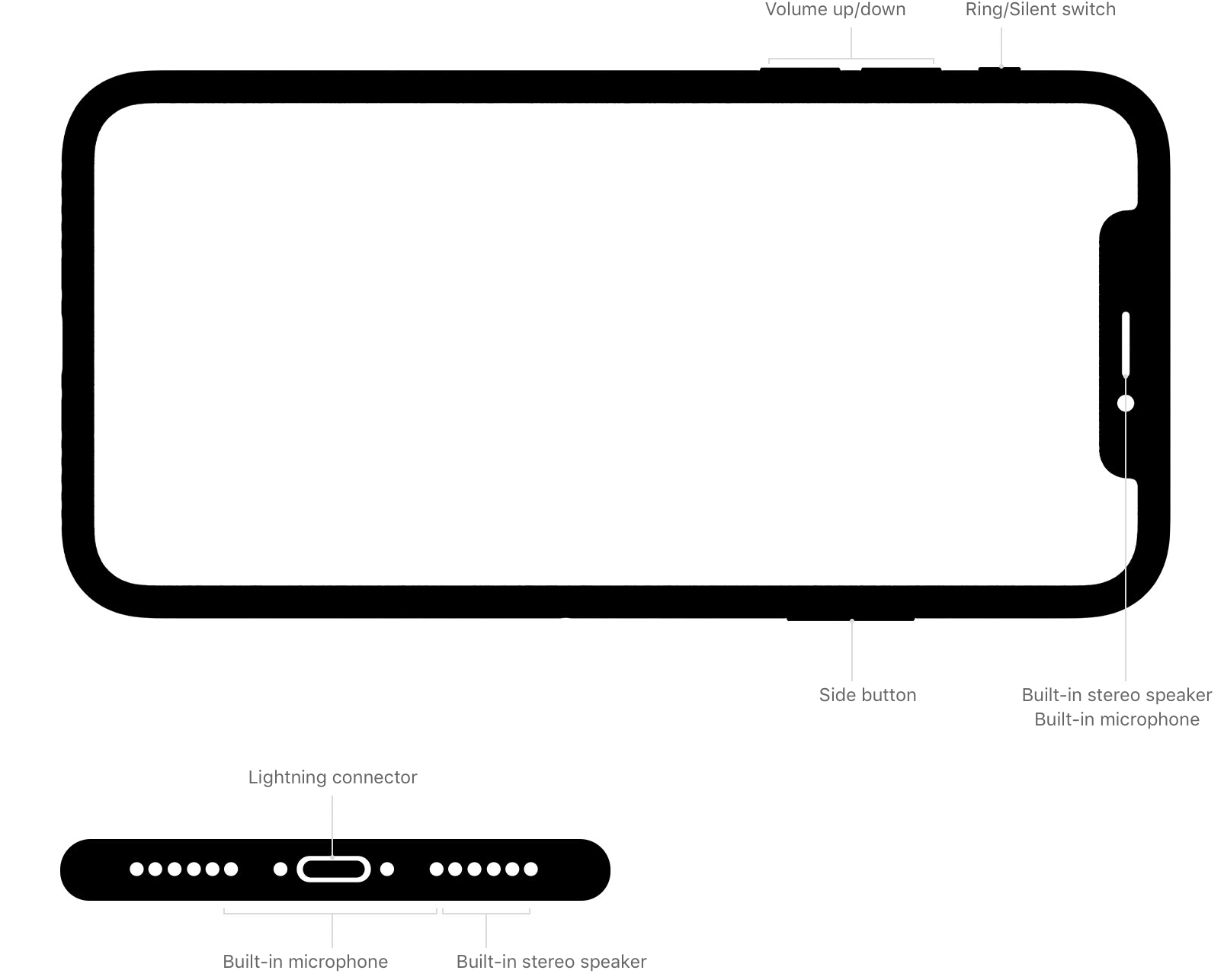
För att kontrollera de främre och bakre mikrofonerna spelar du bara in två snabba videor med selfiekameran och den bakre kameran och kontrollerar ljudet. Om du hör ljud i videorna fungerar respektive mikrofon för videon bra.
För att testa den nedre mikrofonen, öppna röstmemo-appen på iPhone och fånga en röstanteckning genom att hålla mikrofonen nära din mun. Lyssna på den här noten och kontrollera om ljudet är klart eller inte. Om du upptäcker att din röst bleknar eller spricker i mitten måste din iPhones mikrofon undersökas.
Hur man fixar en iPhone-mikrofon som inte längre fungerar?
Du har redan upplevt de saker som orsakar problem med att iPhone-mikrofonen inte fungerar och att din iPhone-mikrofon inte fungerar enligt testresultatet, nu är det dags att prova följande metoder för att fixa iPhone-mikrofon:
3.1. Rengör iPhone-mikrofonen med en tandborste
Små dammpartiklar som fastnar i din iPhones mikrofon kan vara orsaken till en dämpad röst vid samtal. Du kan rengöra din iPhones mikrofon med en ren tandborste eller en luftkompressor. Men var uppmärksam på tryckluftsflödet, håll det lågt, annars kan det skada de interna komponenterna på din iPhone. För inte in ett vasst föremål i mikrofonhålet på din iPhone, eftersom det kan skada den permanent.

3.2.Koppla från Bluetooth
Detta beror på att anslutningar till närliggande högtalare, hörlurar och andra Bluetooth-enheter kan inaktivera iPhones inbyggda mikrofon och iPhone kommer att använda Bluetooth-enhetens mikrofon i stället under samtal, därav problemet med iPhone-mikrofonen.
Så när du får ett samtal på din iPhone skickar iPhone det till den anslutna enheten och du kan inte höra den som ringer.
För att fixa att iPhone-mikrofonen inte fungerar, gå till iPhone Control Center och tryck på Bluetooth-omkopplaren en gång, om den är på. Det rekommenderas alltid att manuellt koppla bort Bluetooth-enheter från din iPhone i sådana scenarier från kontrollcentret för att undvika sådana iPhone-mikrofonproblem.
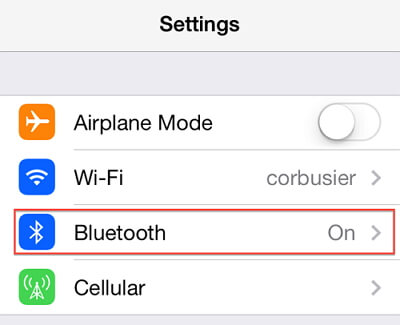
3.3. Stäng alla program som har tillgång till mikrofonen
Det är möjligt att en app som har tillgång till mikrofonen orsakar problemet med iPhone-mikrofonen. Du kan se vilka appar som har tillgång till mikrofonen genom att gå till Inställningar > Sekretess > Mikrofon.
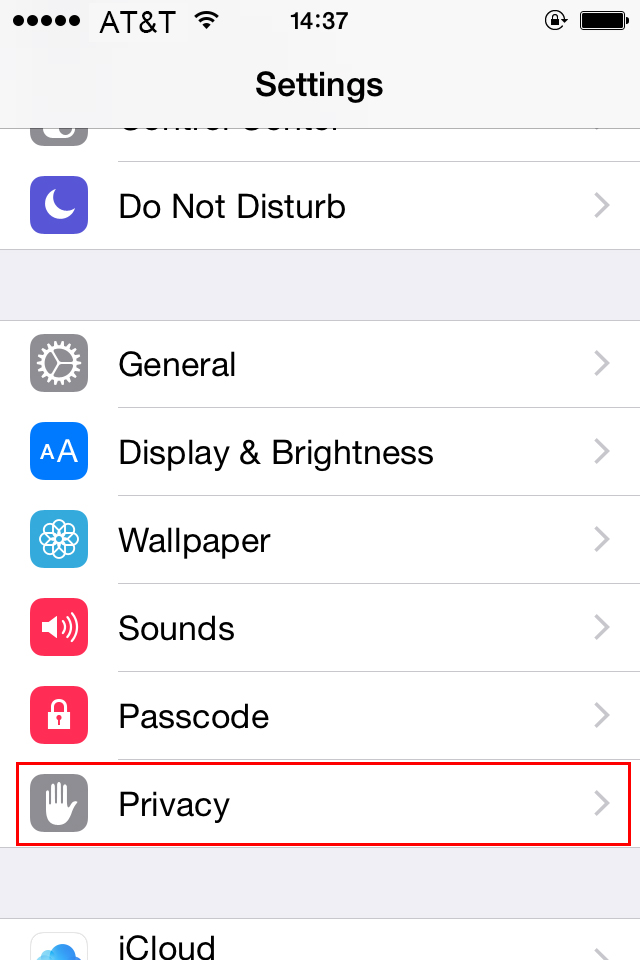
För att stänga dina relevanta appar, öppna iPhone-appväxlaren.
Dra sedan dina appar upp och ner på skärmen.
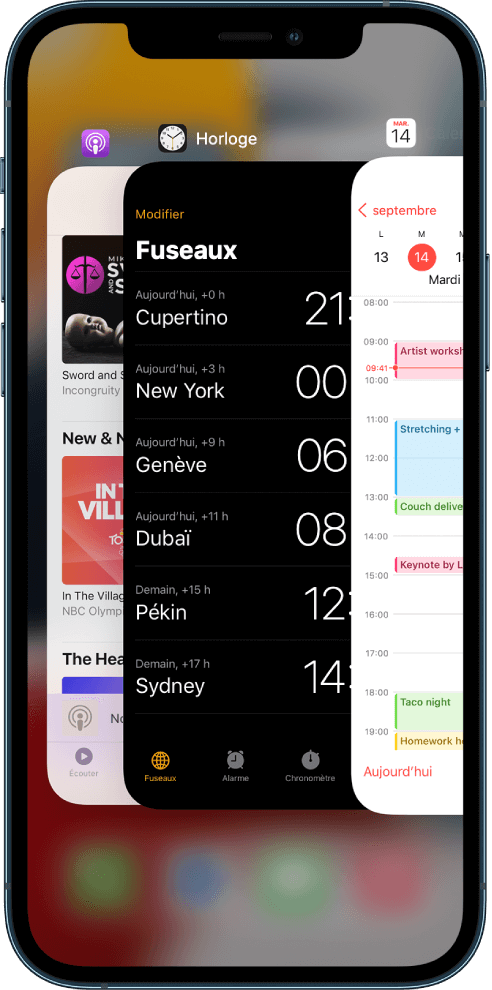
3.4. Åtgärda iPhone-mikrofonproblem på grund av iOS 17/18 systembuggar
Om du även efter att ha provat alla lösningarna ovan upptäcker att din mikrofon fortfarande är felaktig, orsakas iPhone-mikrofonproblemet av iOS-uppdatering eller iOS 17/18-systembugg. Då är den bästa lösningen att använda en iOS-systemreparatör som iMyFone Fixppo. iMyFone Fixppo kan hjälpa dig att fixa mikrofonproblem på din iPhone 7/8/X/11/12/13 med ett klick och garanterad 100 % framgång. Det är det bästa valet om du enkelt vill fixa din iPhone.

Fixppo funktionslista
💡 Så här fixar du iPhone mikrofon fungerar inte med iMyFone Fixppo:
Steg 1 : Välj Standardläge på välkomstskärmen och anslut sedan din enhet till din dator och klicka på "Nästa".

Steg 2 : När din enhet har upptäckts väljer du firmware och laddar upp den.

Steg 3 : När allt är klart startar programvaran reparationsprocessen och på nolltid är din iPhone tillbaka till det normala. Problemet med att din mikrofonen fungerar inte iPhone kommer att lösas.

Slutsats
Vi har visat fyra enkla lösningar för att fixa iPhone-mikrofon fungerar inte vid samtal. Vilket är det bästa sättet för dig? Den mest rekommenderade lösningen är programvara för iPhone-reparation - iMyFone Fixppo. Det hjälper dig att fixa alla typer av iOS-problem utan dataförlust.
